win10和win7双系统如何随意切换 win10和win7双系统自由切换使用的两种方法
更新时间:2023-02-08 10:42:00作者:mei
为体验不同的系统,一些用户给电脑安装win10和win7双系统,可以体验不同功能,提高效率。但是电脑win10和win7双系统如何随意切换?其实方法很多,今天教程分享两种自由切换使用电脑win10和win7双系统的方法。
一、开机时的系统选择
安装了双系统之后,我们开机时会出现选择一个操作系统的界面,此时会有个倒计时,在倒计时时间内,键盘上下键可以选择你要进入的系统。如此,我们就可以切换到需要的系统了。
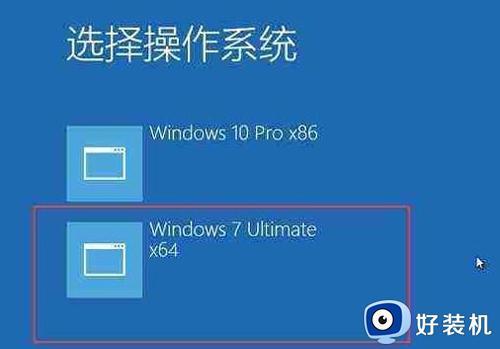
二、开机默认系统切换设置
1、有些网友的电脑开机速度很快,没有开机系统选项怎么办?我们可以进入系统后进行操作,先进入win7或是win10系统桌面。按键盘上的Win +R快捷键打开运行,在运行框中输入msconfig并点击确定。
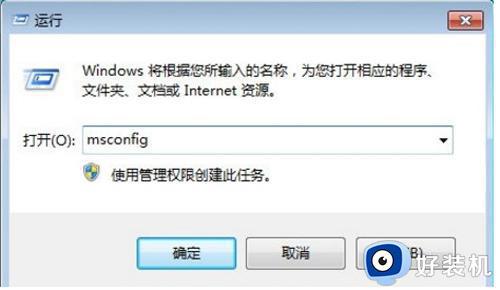
2、在打开的系统配置界面中切换到引导选项,我们可以看到当前的默认启动菜单是win10。没错,默认系统就是在这里更改的。
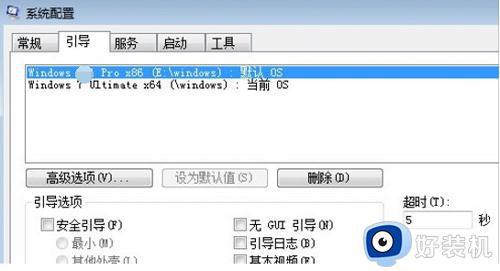
3、然后把要设置为默认的系统,也就是排在第一位的系统,选中后点击设置为默认值就可以了。这样开机时就会先启动Win7,如果选择win10那么就启动Win10。
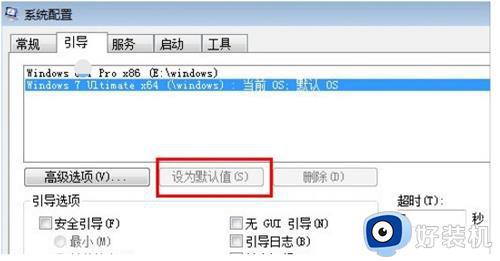
电脑安装双系统可以随时切换使用不同的操作系统,感兴趣的用户可以一起来操作体验,希望能帮助到大家。
win10和win7双系统如何随意切换 win10和win7双系统自由切换使用的两种方法相关教程
- 双系统win10怎么切换win7 双系统win7和win10怎么切换
- win10双系统切换系统的方法 win10双系统启动怎么切换
- win10双屏怎么切换屏幕 win10双屏幕切换的技巧
- win10双系统切换系统的方法 win10双系统如何换系统
- win10双系统切换另一个系统的方法 win10双系统如何切换系统
- win10系统双显卡怎么切换 win10电脑如何切换双显卡
- win10集显和独显切换在哪里 win10集成显卡和独立显卡怎么切换
- win10如何切换到桌面模式 win10系统桌面模式和平板模式怎么切换
- win10平板模式无法切换怎么办 win10平板模式切换不了的解决教程
- win10如何设置多屏显示 win10设置双屏幕显示的方法
- win10拼音打字没有预选框怎么办 win10微软拼音打字没有选字框修复方法
- win10你的电脑不能投影到其他屏幕怎么回事 win10电脑提示你的电脑不能投影到其他屏幕如何处理
- win10任务栏没反应怎么办 win10任务栏无响应如何修复
- win10频繁断网重启才能连上怎么回事?win10老是断网需重启如何解决
- win10批量卸载字体的步骤 win10如何批量卸载字体
- win10配置在哪里看 win10配置怎么看
win10教程推荐
- 1 win10亮度调节失效怎么办 win10亮度调节没有反应处理方法
- 2 win10屏幕分辨率被锁定了怎么解除 win10电脑屏幕分辨率被锁定解决方法
- 3 win10怎么看电脑配置和型号 电脑windows10在哪里看配置
- 4 win10内存16g可用8g怎么办 win10内存16g显示只有8g可用完美解决方法
- 5 win10的ipv4怎么设置地址 win10如何设置ipv4地址
- 6 苹果电脑双系统win10启动不了怎么办 苹果双系统进不去win10系统处理方法
- 7 win10更换系统盘如何设置 win10电脑怎么更换系统盘
- 8 win10输入法没了语言栏也消失了怎么回事 win10输入法语言栏不见了如何解决
- 9 win10资源管理器卡死无响应怎么办 win10资源管理器未响应死机处理方法
- 10 win10没有自带游戏怎么办 win10系统自带游戏隐藏了的解决办法
